LANの通信速度を測定する方法とは?速度の目安や遅くなった場合の対処法とあわせて解説!
※この記事は製品や技術にまつわるお役立ち情報=豆知識を意図しておりますことから、弊社製品以外の製品や市場一般に関する内容を含んでいることがあります
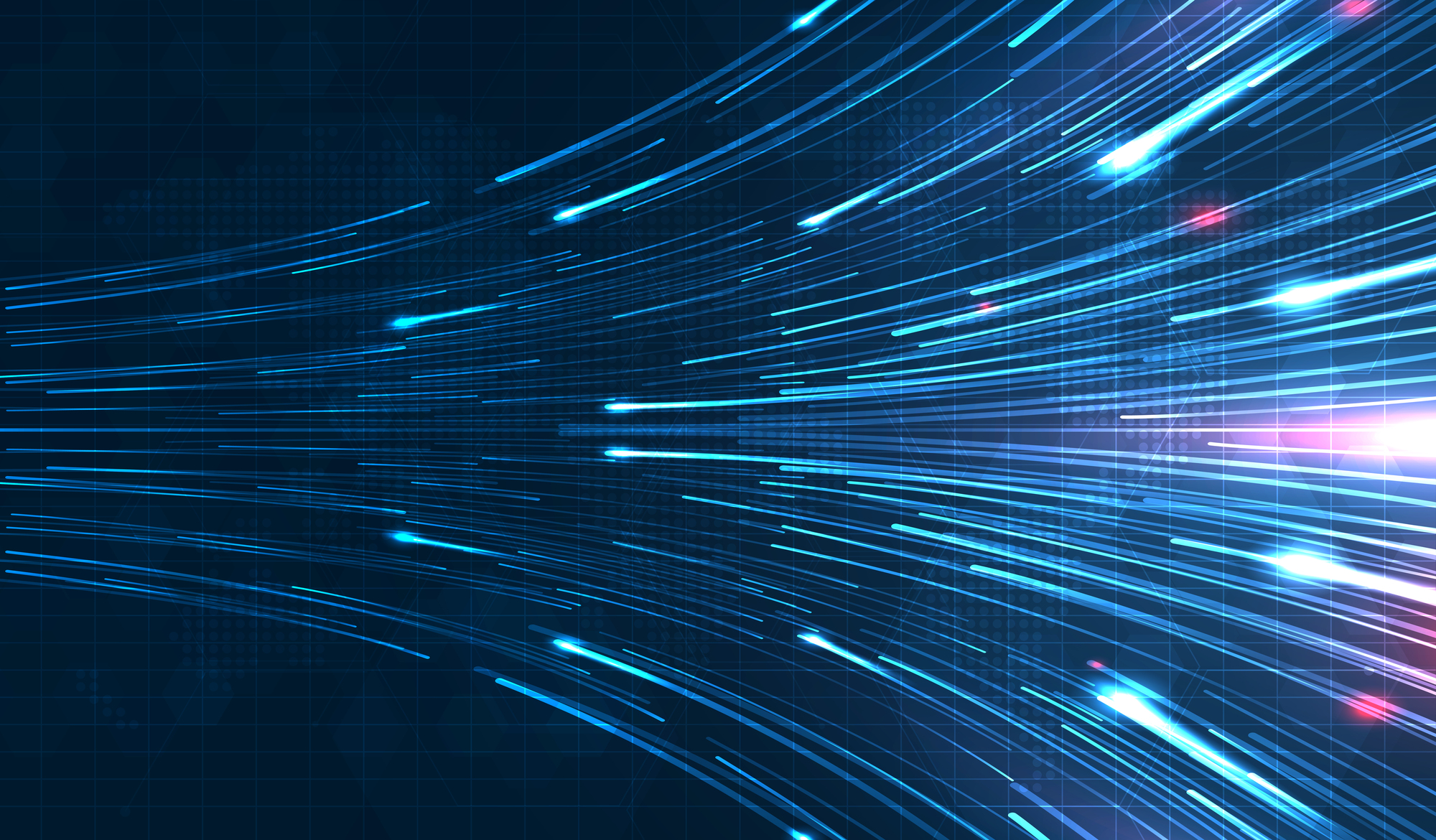
近年ではテレワークやオンライン授業が増えたことで、以前よりもますますインターネットが生活に欠かせないものになりつつあります。
インターネットでは、常に速い通信速度を保ちたいものですが、通信速度が遅いと感じる場面もあるかもしれません。
そこで、今回はLANの速度測定方法や速度の目安などを解説します。
LANの速度についてお悩みの方は、ぜひ参考にしてみてください。
目次
LANの通信速度を測定する方法
LANの通信速度を測定する方法としては、以下の5つが挙げられます。
●ブラウザ
●アプリ
●コントロールパネル
●タスクマネージャー
●フリーソフト
測定方法によっては、通信速度の数値にズレが生じることがあるため、より正確な通信速度が知りたい場合は、複数の方法を試しましょう。
ブラウザで測定する方法
ブラウザでLANの通信速度を測定するには、以下のサイトを利用するのがおすすめです。
上り下りの数値や現在の通信速度でできることなどを簡易的に表示してくれます。
ネットについて詳しくない方でも現在のLANの通信速度が遅いのか早いのかが分かりやすいのが特徴です。
アプリで測定する方法
アプリをインストールしてLANの通信速度を測定できます。
Apple StoreのLANの通信速度を測定するアプリは、以下のとおりです。
Google playのLANの通信速度を測定するアプリは、以下のとおりです。
LANの通信速度を手軽に調べたり、マップ機能と連携させて通信環境の良い場所を表示させたりと、アプリによる測定は連携機能による利便性が高いことが特徴です。
コントロールパネルで測定する方法
Windowsのコントロールパネルを使うと、理論上の最高速度を測定することができます。
そのため、実際の通信速度との差を調べる際は、他の測定方法も併用しましょう。
コントロールパネルでLANの通信速度を測定する手順は、以下のとおりです。
●Windowsシステムツールをクリック
●コントロールパネルを選択
●ネットワークとインターネットをクリック
●ネットワークと共有センターを選択
●アクティブなネットワークの表示から接続をクリック
●Wi-Fiの状態の表示から速度の数字を確認する
タスクマネージャーで測定する方法
タスクマネージャーでは1秒ごとの通信速度やリアルタイムの上り下りの通信速度、過去の通信速度を視覚的に確認することができます。
タスクマネージャーLANの通信速度を測定する手順は、以下のとおりです。
●Windowsのスタートボタンを右クリック
●タスクマネージャーを開く
●パフォーマンスタブをクリック
●Wi-Fiまたはイーサネットをクリック
フリーソフトで測定する方法
フリーソフトを使ってLANの通信速度を測定することもできます。
LANの通信速度を調べるためのおすすめフリーソフトは、以下のとおりです。
LANの通信速度の目安
何に使用するのかによって、LANの通信速度の目安は異なります。
目的別の通信速度の目安は、以下のとおりです。
|
目的 |
LANの通信速度の目安 |
|
メール/SNSのメッセージの送受信 |
128Kbps〜1Mbps |
|
スマホゲーム |
1〜5Mbps |
|
ネット検索 |
1〜10Mbps |
|
動画視聴 |
5〜30Mbps |
|
オンラインゲーム |
100Mbps以上 |
メールやSNSのメッセージの送受信は、1Mbpsあれば十分でしょう。
ゲームは送受信データの容量によって必要な通信速度が異なります。
たとえば、動きの激しいゲームは送受信データの容量が大きく、シンプルなゲームシステムの場合は送受信データの容量が小さいのが特徴です。
スマホゲームは5Mbps程度、オンラインゲームは送受信するデータの容量が大きいため100Mbps以上あれば、不自由なく楽しめるでしょう。
ネット検索については、読み込む画像の量などによって異なりますが、10Mbps程度あれば安心です。
動画視聴は画質によって異なりますが、30Mbps程度あれば問題なく視聴できるでしょう。
通信速度の見方
ほとんどの場合、インターネットの通信速度をあらわす単位は「bps」です。
bpsはbits per secondの略で1秒間に転送できるデータ量を示しており、数値が大きくなるほど通信速度は速くなります。
1秒間に1,000ビットなら1Kbps、1秒間に100万ビットなら1Mbps、1秒間に10億ビットなら1Gbpsのように単位換算されます。
通信速度の上りと下りとは
通信速度には、上りと下りがあります。
上りはアップロードの速さ、下りはダウンロードの速さです。
たとえば、上りには以下のものが含まれます。
●メールの送信
●クラウドストレージへのファイル送信
●SNSへの投稿
下りには以下のものが含まれます。
●メールの受信
●Webサイトの閲覧
●SNSの閲覧
●クラウドストレージからのファイル受信
上り速度の目安
何のためにインターネットを利用するのかによって、上り速度の目安は異なります。
目的別の上り速度の目安は、以下のとおりです。
|
目的 |
上り速度の目安 |
|
メールの送信 |
1Mbps |
|
SNSへの写真の投稿 |
3Mbps |
|
SNSへの動画の投稿 |
30〜10Mbps |
実況配信や動画のアップロードは、動作が多くなればなるほどデータの容量も大きくなります。
下り速度の目安
インターネットで何をするかによって、下り速度の目安は異なります。
目的別の下り速度の目安は、以下のとおりです。
|
目的 |
下り速度の目安 |
|
メールの受信 |
128Kbps~1Mbps |
|
スマホゲーム |
5Mbps |
|
動画視聴/オンライン会議 |
30Mbps |
|
オンラインゲーム/大容量のデータの受信 |
100Mbps以上 |
Webサイトの閲覧であれば、さほど速い数値は必要ないでしょう。
ping値の目安
ping値とは応答速度を示す数値で、標準数値は30後半〜50msです。
ping値は数値が低ければ低いほど、通信速度が速くなります。
|
目的 |
ping値の目安 |
|
SNS/Webサイトの閲覧 |
100ms以下 |
|
オンラインゲーム |
15〜50ms以下 |
オンラインゲームなどスピード感を求められる場合、快適な操作性のためには15ms以下にするのがおすすめです。
LANの通信速度が遅い場合の原因と対処法
LANの通信速度が遅い場合の原因は、以下の3つが考えられます。
●通信回路に問題がある
●PCやスマホなどのデバイスに問題がある
●ルーターなどの接続機器に問題がある
ここでは、それぞれの原因や対処法について解説します。
対処法は原因によって異なるため、それぞれの原因にあった対処をしましょう。
通信回線に問題がある
契約している通信回線が自分の住むエリアに合っていないなど、通信回路に問題があることで、LANの通信速度が遅くなっている場合があります。
通信回路に問題がある場合は、通信障害の有無をまずは確認し、通信障害でなければ通信回線を乗り換えると良いでしょう。
通信障害の有無を確認する
利用中の通信回線で通信障害が起きている場合、インターネットに接続できない可能性があります。
また、メンテナンス時も同様です。
通信障害の有無は公式サイトから確認できるため、チェックしましょう。
通信回線を乗り換える
通信回線の通信障害やメンテナンスでないにも関わらず、LANの通信速度が遅い場合は、利用している通信回線自体に問題がある可能性が考えられます。
継続的にLANの通信速度が遅いとストレスの原因となることもあるため、継続的に快適にインターネットが使えない場合は、乗り換えるのがおすすめです。
PCやスマホなどのデバイスに問題がある
LANの通信速度が遅い原因の1つに、PCやスマホなどお使いのデバイスの問題が挙げられます。
たとえば、デバイスを使い続けると熱を持ち、動作が重くなってしまいます。
LANの通信速度は速かったとしても、データを読み込むのに時間がかかってしまうのです。
特に急に通信速度が落ちた場合は、主にデバイスの問題だと考えられます。
PC・スマホを再起動する
デバイスに問題がある場合の対処法としては、PC・スマホなどお使いのデバイスを再起動することです。
デバイスによって再起動の方法は異なりますので、説明書の通りに再起動しましょう。
ルーターなどの接続機器に問題がある
LANの通信速度が遅い場合、ルーターなどの接続機器に問題があるのかもしれません。
たとえば、長時間の使用により接続機器が熱をもって正常に作動していなかったり、スペックが低かったりすることが考えられます。
ルーターなどの接続機器に問題がある場合は、ルーターなどを再起動・再接続したり、買い替えたりすることで改善が見込めるでしょう。
ルーターなどを再起動・再接続する
ルーターなどの接続機器が正常に作動していない場合は、まず再起動や再接続を試しましょう。
また、接続機器の電源が入っていなかったというケースもよくあります。
再起動した場合は、接続機器の電源がついているか、きちんとLANケーブルが差し込まれているかなども確認しましょう。
ルーターなどを買い替える
ルーターなどが古い場合は、新しいものに買い替えることで改善できることがあります。
新品に買い替える場合は、最大通信速度に注意して選びましょう。
また、ルーターなどが最大通信速度の速いものに対応していても光回線自体が対応していなければ意味がありません。
あらかじめ光回線についても確認した上で購入するようにしましょう。
まとめ
LANの通信速度を測る方法は複数ありますが、測定方法によって数値が異なることがあります。
正確な通信速度を知るには、複数の方法を試しましょう。
LANの通信速度は、さまざまな理由により遅くなることがありますが、その原因によって対処法も異なるため、原因に合わせた対処をしましょう。











